在日常生活中,我们经常需要将某个常用的网页设置为主页,以便快速访问。无论是工作、学习还是娱乐,将常用网页设置为主页都能极大提高我们的效率。本文将详细介绍如何将一个网页设置为主页,涵盖不同操作系统和浏览器的操作步骤,让你轻松掌握这一技能。
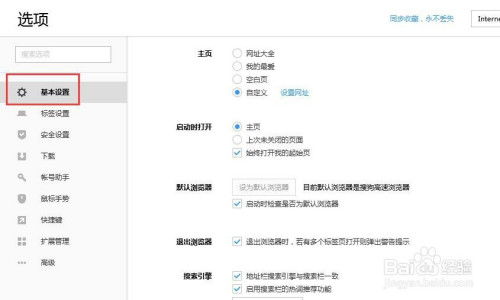
IE浏览器作为Windows系统自带的浏览器,在早期版本中占据了很大的市场份额。虽然现在使用IE浏览器的用户已经大幅减少,但了解如何在IE中设置主页仍然有一定的参考价值。

步骤一:打开IE浏览器

首先,你需要打开IE浏览器。你可以在桌面、任务栏或开始菜单中找到IE浏览器的图标,双击打开。

步骤二:进入设置页面
打开IE浏览器后,点击右上角的齿轮状图标(即“工具”菜单),选择“Internet选项”。
步骤三:设置主页
在弹出的“Internet选项”窗口中,找到“常规”选项卡。在“主页”部分,你可以看到“当前页”、“使用新选项卡页”和“自定义”三个选项。
如果你希望将当前打开的网页设置为主页,选择“当前页”。
如果你希望每次打开IE都显示一个新的空白选项卡页,选择“使用新选项卡页”。
如果你希望自定义一个特定的网址作为主页,选择“自定义”,然后在后面的文本框中输入你想要设置为主页的网址。
步骤四:保存设置
完成上述设置后,点击“应用”按钮,然后点击“确定”按钮保存设置。
随着Windows 10的发布,Microsoft Edge取代了IE浏览器,成为Windows系统默认的新浏览器。Edge浏览器在界面和性能上都有了很大的提升,同时设置主页的步骤也更加简洁。
步骤一:打开Edge浏览器
同样地,你需要在桌面、任务栏或开始菜单中找到Edge浏览器的图标,双击打开。
步骤二:进入设置页面
打开Edge浏览器后,点击右上角的省略号图标(即“更多操作”菜单),选择“设置”。
步骤三:设置主页
在“设置”页面中,向下滑动找到“启动时”部分。这里有三个选项:“打开Microsoft Edge”、“打开新标签页”和“打开特定页面或一组页面”。
如果你希望每次打开Edge都显示一个新的空白标签页,选择“打开新标签页”。
如果你希望自定义一个或多个特定的网址作为主页,选择“打开特定页面或一组页面”,然后点击下面的“自定义”按钮。在弹出的窗口中,你可以输入你想要设置为主页的网址,如果需要添加多个主页,可以点击“添加新页面”按钮。
步骤四:保存设置
Edge浏览器的设置是即时生效的,所以你不需要点击额外的“保存”按钮。
Google Chrome是全球最受欢迎的浏览器之一,以其快速、稳定和安全著称。在Chrome中设置主页也非常简单。
步骤一:打开Chrome浏览器
在桌面、任务栏或开始菜单中找到Chrome浏览器的图标,双击打开。
步骤二:进入设置页面
打开Chrome浏览器后,点击右上角的省略号图标(即“更多操作”菜单),选择“设置”。
步骤三:设置主页
在“设置”页面中,向下滑动找到“启动时”部分。这里有三个选项:“打开新标签页”、“继续上次浏览的页面”和“打开特定网页或一组网页”。
如果你希望每次打开Chrome都显示一个新的空白标签页,选择“打开新标签页”。
如果你希望继续上次关闭浏览器时的浏览页面,选择“继续上次浏览的页面”。
如果你希望自定义一个或多个特定的网址作为主页,选择“打开特定网页或一组网页”,然后点击后面的“设置网页”按钮。在弹出的窗口中,你可以输入你想要设置为主页的网址,如果需要添加多个主页,可以点击“添加”按钮。
步骤四:保存设置
同样地,Chrome浏览器的设置也是即时生效的,你不需要点击额外的“保存”按钮。
Mac系统是苹果公司开发的操作系统,与Windows系统有很大的不同。不过,在Mac上设置浏览器主页的步骤与Windows上大同小异。
Safari是Mac系统自带的浏览器,以其简洁和流畅著称。
步骤一:打开Safari浏览器
你可以在Dock栏、Launchpad或Spotlight中找到Safari浏览器的图标,双击打开。
步骤二:进入设置页面
打开Safari浏览器后,点击左上角的Safari菜单,选择“偏好设置”。
步骤三:设置主页
在弹出的“偏好设置”窗口中,找到“通用”选项卡。在“主页”部分,你可以看到一个文本框。
如果你希望自定义一个特定的网址作为主页,直接在文本框
87.55M9i手机版
38.23M九黎
44.18M江湖医馆安卓版
62.51M有声语文
5.67M动物赛跑游戏最新版
1.73M漫威超级争霸战
56.02M新武林外传
64.08MCM语音
94.53M权限狗app2025最新版
82.19M植物大战僵尸内鬼版2025最新版
本站所有软件来自互联网,版权归原著所有。如有侵权,敬请来信告知 ,我们将及时删除。 琼ICP备2024021917号-9